A WebM videofájlok tömörítése kiváló minőségű (méretkorlátozás nélkül)
Kérdés: Van néhány fedvényem és kamerakockám, amelyek mindegyike animált. Néhány WebM-fájl azonban túlméretezett, és lefoglalja a memóriámat. Néhány kisebb WebM-fájl miatt a CPU-m állandóan 15-16%-on marad. Kipróbáltam néhány ingyenes online webtömörítő szolgáltatást, de mindegyik szörnyűvé teszi a minőséget, még akkor is, ha megtartom ugyanazt a bitet és a felbontást. Van valami jó módja annak tömörítse a WebM fájlokat anélkül, hogy teljes képpontblokkokat csinálnának, mint az online konverterek? - A kérdést egy Reddit felhasználó tette közzé
Szerkesztő válasza: Jó kérdés feltéve. Az online eszközök és az asztali WebM videokompresszorok különböző forgatókönyvekhez használhatók. Kicsi és gyors munkaterhelés esetén az ingyenes online videokompresszor használata segíthet a feladat gyors elvégzésében. A nagyobb projektekhez azonban általában professzionálisabb szintű WebM kompresszor szoftverre van szükség a megbízhatóság és a stabilitás biztosítása érdekében. A következő szakaszokban gyorsan áttekintjük az Ön számára elérhető lehetőségeket, és összehasonlítjuk az egyes lehetőségek előnyeit és hátrányait.
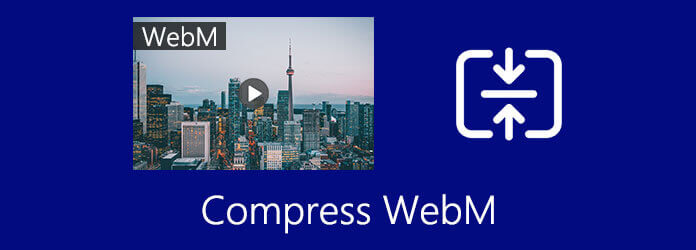
Általában az történik, hogy fel kell töltenie a médiafájlokat egy olyan webhelyre, amely korlátozza a feltöltési fájl méretét. A WebM fájlméretet a lehető legnagyobb mértékben szeretné csökkenteni, de habozzon bármilyen minőségromlást okozni. A gondosan kidolgozott, professzionális szintű asztali szoftver használata bölcs választás lehet. Ultimate Blu-ray Master Video Converter az Ön pontos használati esetére tervezték. Egyszerűen működik. Jellemzői szinte mindent lefednek, ami a videók létrehozásához szükséges. Több kattintással könnyen eredményt érhet el.
Egyéb jellemzők:
Videók importálása tömörítésre
Töltse le és telepítse a Video Converter Ultimate programot. Nyissa meg a programot, a főképernyőn keresse meg a Eszköztár fülre a szalagon. Válaszd a Video kompresszor lehetőséget, és adja hozzá a videókat a projekthez. Alternatív megoldásként húzza át a fájlokat az ablak irányába, és tömörítés céljából importálja a WebM videofájlokat.
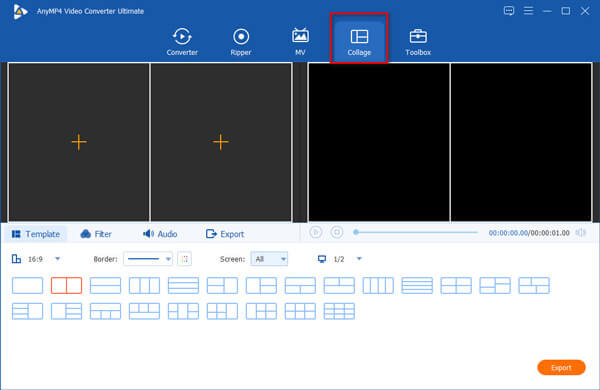
Előtömörítés beállítása
Ebben a lépésben válassza ki a WebM videó átméretezni kívánt méretét. Csúsztassa a Méret bar a kívánt tömörítési arány kiválasztásához, majd válassza a kialakított lehetőség további kodekek és felbontási beállítások megadására.
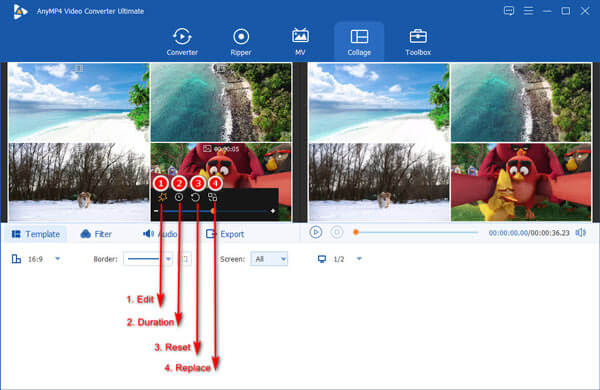
Videó tömörítése
Végül kattintson a tömörítés gombra a videó mentéséhez. Kérjük, várjon egy kicsit, és a tömörített videó készen áll. Most szabadon megoszthatja a videót barátaival anélkül, hogy aggódnia kellene a fájlméret miatt!
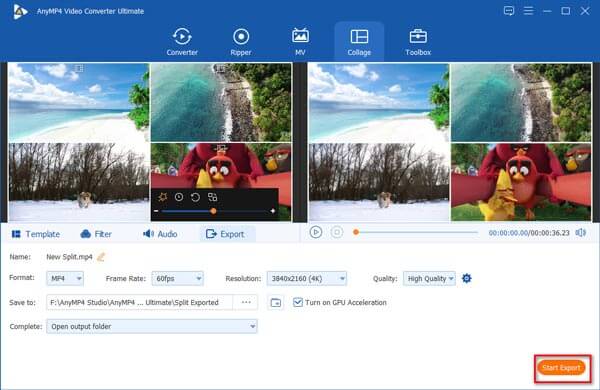
Ha ragaszkodik az online videokompresszor használatához, ne keressen tovább, mint a Blu-ray Master Ingyenes online videokompresszor amely egyszerű érintést biztosít a WebM-videók tömörítéséhez. A nagy videók gyors tömörítéséhez nincs szükség csúcskategóriás videokártyára, csak töltse fel a portálra, és a kompresszor elvégzi helyetted a többi munkát. Most bemutatjuk az ingyenes online WebM tömörítő használatát:
Launcher telepítése
Látogasson el az ingyenes online WebM kompresszor kezdőlapjára böngészőjében. Ezután telepítenie kell egy indítót a folytatáshoz. Kattintson a Fájlok hozzáadása a tömörítéshez gombot, és kövesse a képernyőn megjelenő utasításokat. A befejezés csak egy percet vesz igénybe.

Videó feltöltése és paraméterek konfigurálása
Az indító telepítése után töltse fel a tömöríteni kívánt videót a webhelyre. Megváltoztathatja a kimeneti videó méretét, formátumát, felbontását és a videó bitrátait is.

Videó tömörítése
Most kattintson a Borogatás gombot, és igyon egy csésze kávét. A tömörített WebM videó hamarosan letöltésre kész lesz.

| Ingyenes online videó kompresszor | Video Converter Ultimate | |
|---|---|---|
| Videó tömörítése | IGEN | IGEN |
| Tömörítse a 4K videót | NEM | IGEN |
| Videó konvertálása | NEM | IGEN |
| Konvertálás Audio | NEM | IGEN |
| Biztonságos használat | IGEN | IGEN |
| Szerkesztés Videó | NEM | NEM |
| Internetkapcsolat követelménye | IGEN | NEM |
| DVD konvertálása | NEM | IGEN |
| Kimeneti videó formátumok | MP4, MOV, MKV, AVI, M4V, FLV, WMV, VOB, MPG, 3GP stb. | 500 formátumban |
1. Miért olyan nagyok a WebM fájlok, mint az MP4?
Ennek oka lehet a WebM kódolási folyamat során történt rossz konfiguráció. Ha a "kiváló minőségű" lehetőséget választja, akkor a kódoló másodpercenként több bitet költ a videóra. A probléma megoldásához használjon WebM tömörítőt.
2. A Windows Media Player képes a WebM lejátszására?
Nem. A Windows Media Player nem az legjobb WebM lejátszó WebM fájlok lejátszásához további bővítmények nélkül. A lejátszó nem tudja dekódolni a WebM -tárolót sem a video-, sem a hangtartalom számára.
3. Hogyan konvertálhatom a WebM -et MP4 formátumba?
Használjon professzionális szoftvert, például a VLC Player alkalmazást. Ez az egyik leggyakrabban használt média szoftver. Ezenkívül ingyenes és nyílt forráskódú.
Mint megtudtuk, a projekt megkezdése előtt mindig válassza ki a munkafolyamatának legmegfelelőbb eszközt. Mindkettő ingyenes online WebM kompresszor és az asztali professzionális kompresszornak megvannak az előnyei és hátrányai. A megfelelő eszköztár optimalizálja a felhasználói élményt és jelentősen növeli a termelékenységet.
Több Reading
A legjobb 3 módszer az MP4 konvertálására WebM fájlra
Jobb a WebM, mint az MP4? Hogyan konvertálhatom az MP4-et WebM-be? Van olyan ingyenes MP4-ről WebM-re, amely képes a jobb streaming érdekében átalakítani az MP4-et WebM-be? Az MP4-ről WebM-konvertálással kapcsolatos összes kérdésére ebben a bejegyzésben válaszolunk.
3 egyszerű módja az AVI fájlok webmá konvertálásának
Kiváló minőségű a WebM? Hogyan konvertálhatom az AVI-t WebM-be? Jobb minőségű a WebM vagy az MP4? Ez a bejegyzés néhány alapvető információt ismertet a WebM formátummal kapcsolatban, és 3 módszert oszt meg az AVI WebM formátumba konvertálásához.
Hogyan lehet konvertálni a WEBM-et AVI-ba vízjel nélkül ingyen
Letöltött egy WEBM videofájlt, de nem tudja lejátszani az összes eszközén, igaz? Olvassa el ezt a bejegyzést, és tudni fogja, hogyan lehet megoldani ezt a problémát a WEBM AVI formátumra konvertálásával.
Videó tömörítése kisebb méretűre asztali és online
Hogyan lehet egyszerűen tömöríteni a videót és csökkenteni a fájl méretét? Megtekintünk 7 egyszerű módszert, amellyel gyorsan csökkentheti videofájlját Windows és Mac rendszeren.